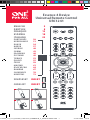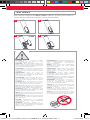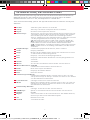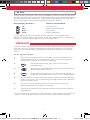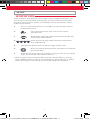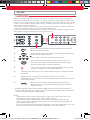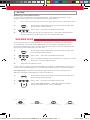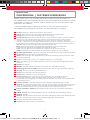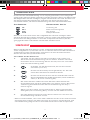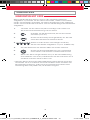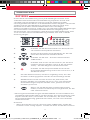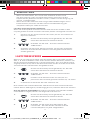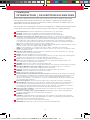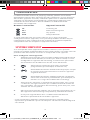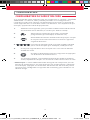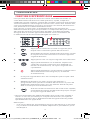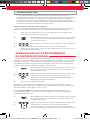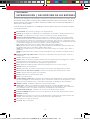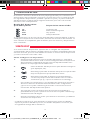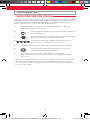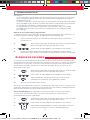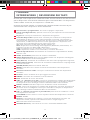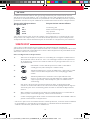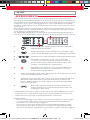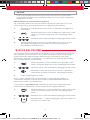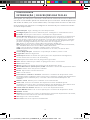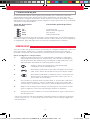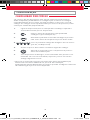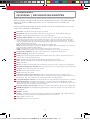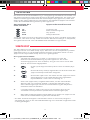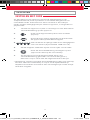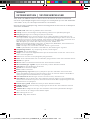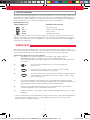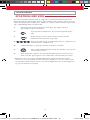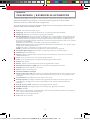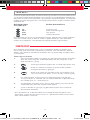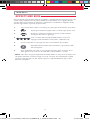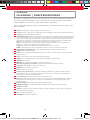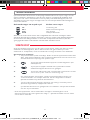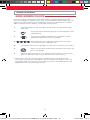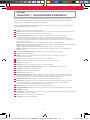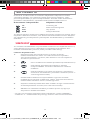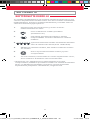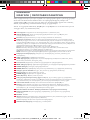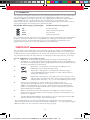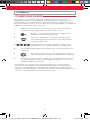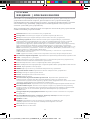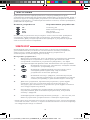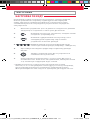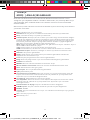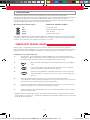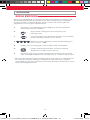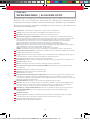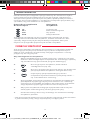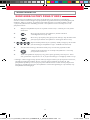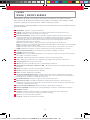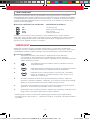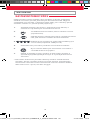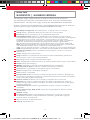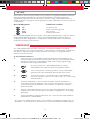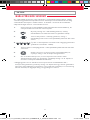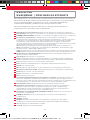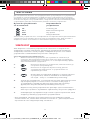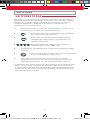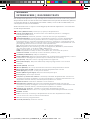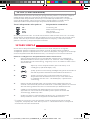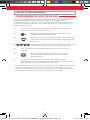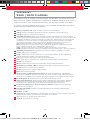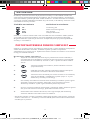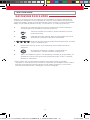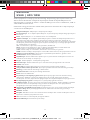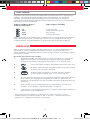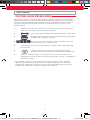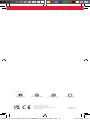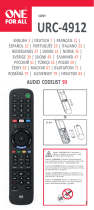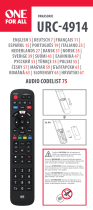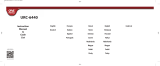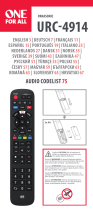One For All URC 1241 Manual de utilizare
- Categorie
- Boxe soundbar
- Tip
- Manual de utilizare

1
Essence 4 Device
Universal Remote Control
URC1241
1
43
2x AAA
2
ENGLISH 2
DEUTSCH 8
FRANÇAIS 13
ESPAÑOL 18
ITALIANO 23
PORTUGUÊS 28
NEDERLANDS 31
DANSK 34
NORSK 37
SVERIGE 40
SUOMI 43
ΕΛΛΗΝΙΚΆ 46
РУССКИЙ 49
TÜRKÇE 52
POLSKI 55
ČESKY 58
MAGYAR 61
БЪЛГАРСКИ 64
ROMÂNĂ 67
SLOVENSKY 70
HRVATSKI 73
SIMPLESET INSERT
CODELIST INSERT
713426_1-3_21T_Printfile_URC1241_ESSENCE_4_RDN1010623.indd 1713426_1-3_21T_Printfile_URC1241_ESSENCE_4_RDN1010623.indd 1 31-05-2023 14:1231-05-2023 14:12

2
CAUTION: Risk of explosion if battery
is replaced by an incorrect type.
Use quality Alkaline batteries.
VORSICHT: Wenn die Batterie durch eine
Batterie eines anderen Typs ausgetauscht
wird, besteht Explosionsgefahr. Verwenden
Sie hochwertige Alkalibatterien.
ATTENTION: il existe des risques d’explo-
sion si les piles ne sont pas remplacées par
le type approprié. Utilisez des piles alcalines
de qualité.
PRECAUCIÓN: Existe un riesgo de
explosión si se sustituyen las pilas por
otras que no sean del tipo adecuado. Utilice
pilas alcalinas de calidad.
ATTENZIONE: sussiste il rischio di esplosio-
ne se la batteria viene sostituita con una di
tipo non corretto. Utilizzare batterie alcaline
di qualità.
CUIDADO: Risco de explosão se as pilhas
forem substituídas por pilhas do tipo incor-
reto. Utilize pilhas alcalinas de qualidade.
LET OP: Ontplongsgevaar indien de bat-
terij wordt vervangen door een onjuist type.
Gebruik hoogwaardige alkalinebatterijen.
FORSIGTIG: Risiko for eksplosion, hvis
batteriet udskiftes med en forkert type. Brug
alkaliske batterier af høj kvalitet.
MERK: Eksplosjonsfare hvis batteriet byttes
ut med feil type. Bruk alkaliske batterier av
god kvalitet.
FÖRSIKTIGHET: Explosionsrisk om batteriet
byts mot fel typ. Använd alkaliska batterier
av hög kvalitet.
HUOMIO: Räjähdysvaara, jos käytetään
vääränlaisia paristoja. Käytä laadukkaita
alkaliparistoja.
ΠΡΟΣΟΧΗ: Κίνδυνος έκρηξης αν οι
μπαταρίες αντικατασταθούν από μπαταρίες
λάθος τύπου. Χρησιμοποιείτε αλκαλικές
μπαταρίες καλής ποιότητας.
ВНИМАНИЕ! Существует риск взрыва при
использовании батареи неправильного
типа. Используйте качественные
щелочные батареи
DİKKAT: Pilin, hatalı türle değiştirilmesi
durumunda patlama riski vardır. Kaliteli
Alkali piller kullanın.
PRZESTROGA: Wymiana baterii na baterie
niewłaściwego typu grozi wybuchem.
Należy używać wysokiej jakości baterii
alkalicznych.
UPOZORNĚNÍ: Pokud vložíte baterie
nesprávného typu, hrozí riziko výbuchu.
Používejte kvalitní alkalické baterie.
VIGYÁZAT: Helytelen elemtípus használata
esetén robbanásveszély áll fenn. Használjon
minőségi alkáli elemeket.
ВНИМАНИЕ: Съществува опасност от
експлозия, ако батерията се замени с
такава от неподходящ тип. Използвайте
качествени алкални батерии.
ATENȚIE: Risc de explozie dacă bateria este
înlocuită cu una de tip greșit. Folosiți baterii
alcaline de calitate.
POZOR: V prípade výmeny batérií za
nesprávny typ vzniká riziko ich výbuchu.
Používajte kvalitné alkalické batérie.
OPREZ: opasnost od eksplozije ako se bate-
rija zamijeni neispravnom vrstom baterije.
Upotrebljavajte kvalitetne alkalne baterije.
1
43
2x AAA
2
Your remote requires 2 x AAA / LR03 batteries. Please insert them as
shown below. Alkaline batteries are recommended.
BATTERIES
713426_1-3_21T_Printfile_URC1241_ESSENCE_4_RDN1010623.indd 2713426_1-3_21T_Printfile_URC1241_ESSENCE_4_RDN1010623.indd 2 31-05-2023 14:1231-05-2023 14:12

3
Thank you for purchasing the One For All Essence 4 Device Universal
Remote Control. The remote can be used to control up to 4 Audio
Video Devices such as a TV, Set Top Box or Sound Bar.
This manual will help you to set up the Essence 4 to control all of your
devices.
INTRODUCTION | KEY DESCRIPTIONS
1 Power Switches your devices on and o.
2 Setup This key is used to set up the Essence remote.
3 Input Used to select Input on devices.
4 Device keys These keys are used to select which device the Essence 4
currently controls. After pressing the TV key, the remote
will control your TV. To switch to controlling another
device, simply press the appropriate key. The devices that
can be programmed to each key are as follows:
TV: All televisions such as LED, LCD , Plasma, OLED etc.
OTT: Streaming devices such as an Apple TV, Roku Box,
Foxtel Now etc. Also works Xbox 360 and Xbox One.
STB:
Set Top Boxes, including Satellite, Cable and Freeview.
AUD: Audio devices including Sound Bars, AV Receivers
and Hi-Fi.
5 Playback Keys Control the playback of movies, music and TV.
6 Subt. Display subtitles.
7 Apps Brings up the Applications menu on Smart Devices such
as Smart TVs or Streaming boxes.
8 List Displays a list of recorded programmes.
9 Info Displays information about the current programmes or
channel.
10 Guide TV Guide.
11 Menu Access the installation menu of the current device.
12 Menu Directions and OK
Control the menu of the current device.
13 Back Back one step in the Menu.
14 Home Displays the Home Menu.
15 Exit Exits the menu.
16 Volume Up and Down
Control the volume of the current device. You can also
set up these keys to always control one device. For details
see the Volume Lock feature.
17 Last Channel Changes to the last channel viewed.
18 Mute Mutes the volume of the current device. You can also set
up this key to always control one device. For details see
the Volume Lock feature.
19 Channel Up & Down
Change channels on the current device.
20 RGYB keys
Quick access buttons for the menu of the current device.
21 Netix Netix
22 Digits Select channels on the current device. On Audio devices,
these keys will select individual inputs.
23 TV Return to live TV.
24 Search Search for media.
713426_1-3_21T_Printfile_URC1241_ESSENCE_4_RDN1010623.indd 3713426_1-3_21T_Printfile_URC1241_ESSENCE_4_RDN1010623.indd 3 31-05-2023 14:1231-05-2023 14:12

4
The Essence 4 remote is pre-programmed to control some of the most
popular devices out of the box. If you have one of the following devices
try the putting the batteries in and pressing the device key, and then
press a few keys to see if the remote works your device:
Device Key To Press Device controlled
TV Samsung TV
OTT Roku Streaming Box
STB Sky Q Box
AUD Onkyo Receiver
If your device is not one of those listed above, or you have extra
devices to set up, there are 2 ways to do this. The easiest is SimpleSet
which is used for the common brands and devices.
If the brand of your device is shown in the SimpleSet picture pointing
to a key, you can use the SimpleSet system described in this section,
please locate the brand of your device and note the key associated
with it.
SETUP
SIMPLESET
To set up your device:
1. Turn on your device (not on standby) and point the Essence
remote towards it. If you are setting up a Streaming device,
make sure a movie or TV show is playing.
2. Press the Device key you wish to set up (for
example TV).
3. Hold down the Setup key until the LED under the
Device key blinks twice.
4. Hold down the digit for your brand and device as
listed in the tables above - e.g. 7 for a Samsung TV.
5. For all devices except OTT the remote will send the Power key
every 3 seconds, for a streaming box the remote will send the
Play/Pause function.
6. As soon as your device reacts by turning o or Pausing
(Streaming box only) release the digit.
7. The LED will blink twice and the remote should now operate
your device.
• If you nd one or more keys do not work as you expect, start again at
step 2 – the remote will start with the next code in the memory.
713426_1-3_21T_Printfile_URC1241_ESSENCE_4_RDN1010623.indd 4713426_1-3_21T_Printfile_URC1241_ESSENCE_4_RDN1010623.indd 4 31-05-2023 14:1231-05-2023 14:12

5
SETUP
SETUP BY CODE
If the brand of your device is not listed in the SimpleSet feature, you
can set up by trying codes individually. To do this rstly locate your
brand in the Code List. Codes are listed by brand and device, and in
order of popularity.
1. Turn on your device (not on standby) and point the Essence
remote towards it.
2. Press the Device key you wish to set up (for
example TV).
3. Hold down the Setup key until the LED under the
Device key blinks twice.
4. Enter the rst 4 digit code listed for your brand
(e.g. 1840 for LG).
5. The LED will blink twice on the last digit of the code.
6. Now aim the remote towards your device and press
the Power key.*
7. If the device turns o your remote is ready to use. If not, repeat
steps 2-6 with the next code in the list.
* Note: If your original remote did not have a Power key, try testing
with a dierent key at step 6. For example try pressing Play or Pause
when setting up a streaming box and see if the box responds.
713426_1-3_21T_Printfile_URC1241_ESSENCE_4_RDN1010623.indd 5713426_1-3_21T_Printfile_URC1241_ESSENCE_4_RDN1010623.indd 5 31-05-2023 14:1231-05-2023 14:12

6
2 - 5 CM
SETUP
LEARNING
Your Essence remote control can learn any function from any other
working remote control. This is a quick and easy one-time setup that
allows to control any infrared controlled device you have in your living
room. It also allows you to add a key or keys that may be missing to a
spare key on the Essence.
To do this, rstly make sure you have all your original remote controls
to hand, and that they have working batteries in.
To learn functions, the original remote should be approximately 3cm
from the Essence remote, pointing towards it:
1. Press the Device key for the device you want to
learn functions onto.
2. Hold down the Setup key until the LED under the
Device key blinks twice.
3. Press 975 – the LED should blink twice.
4. Press and release the key you want to learn a
function onto (for example the TV Power key) –
the LED will begin to ash rapidly.
5. Press and release* the corresponding key on the
original remote, for example Power.
6. The LED will blink twice to indicate the key has been learned
correctly.
7. Repeat steps 4 and 5 for each key you want to learn –
remember you can learn from multiple remotes, but only one
function per key.
8. When you have learned all the functions you
require, press and hold Setup key until the LED
blinks twice.
* Some remotes send commands dierently. If you nd a function
cannot be learned, try holding down the key on the original remote
instead of pressing and releasing.
Hints:
• If the LED shows one long blink at step 5, the function was not
learned correctly, please try again from step 4.
• If you nd one or more keys don’t work properly after set up,
you can re-enter the learning mode at any time by repeating the
procedure from step 1.
• If one or more of your original remotes aren’t working, you can still
set up the Essence remote by SimpleSet or Code Set Up.
2 - 5 CM
713426_1-3_21T_Printfile_URC1241_ESSENCE_4_RDN1010623.indd 6713426_1-3_21T_Printfile_URC1241_ESSENCE_4_RDN1010623.indd 6 31-05-2023 14:1231-05-2023 14:12

7
SETUP
VOLUME LOCK
If you primarily use one device for controlling volume, for example
a Sound Bar or Audio Video Receiver, it’s possible to program your
Essence remote to only control that device when you use the Volume
Up, Down and Mute keys. To do this:
1. Hold down the Setup key until the LED under the
Device key blinks twice.
2. Press 993 – the LED should blink twice.
3. Press the device key for the device to always control
volume – for example Audio.
4. The LED will blink twice.
From now on, pressing the Volume Up, Down or Mute keys will always
control the Audio device, no matter what device you are controlling.
To unlock the volume, and return the remote to controlling each
device’s volume individually, the procedure is:
1. Hold down the Setup key until the LED under the
Device key blinks twice
2. Press 993 – the LED should blink twice
3. Press VOLUME DOWN – the LED will blink four
times and Volume is now unlocked.
Deleting a learned function
If you want to delete a learned function and return that keys to its
original state, you can use the following procedure:
1.
Press the Device key for the device you want to learn functions onto.
2. Hold down the Setup key until the LED under the
Device key blinks twice.
3. Press 976 – the LED should blink twice
4. Press the key you want to reset twice – the LED should blink
twice and the learned function has been deleted.
facebook.com/ @oneforall.worldwide linkedin.com/ youtube.com/
oneforallworldwide company/one-for-all-worldwide/ user/oneforallproducts
Connect with us
713426_1-3_21T_Printfile_URC1241_ESSENCE_4_RDN1010623.indd 7713426_1-3_21T_Printfile_URC1241_ESSENCE_4_RDN1010623.indd 7 31-05-2023 14:1231-05-2023 14:12

8
Vielen Dank, dass Sie sich für die One For All Essence 4 Universal-
Fernbedienung entschieden haben. Die Fernbedienung kann verwend-
et werden, um bis zu 4 Audio-Video-Geräte wie TV, Set-Top-Box oder
Soundbar zu steuern.
In dieser Bedienungsanleitung erfahren Sie, wie die Essence 4
Fernbedienung eingerichtet wird, um Ihre Geräte zu steuern.
DEUTSCH
EINFÜHRUNG | TASTENBESCHREIBUNG
1 Power Zum Ein- und Ausschalten der Geräte.
2 Setup Mit dieser Taste wird die Fernbedienung eingerichtet.
3 Eingang Zur Auswahl des Eingangs an Geräten.
4 Gerätetasten Mit diesen Tasten kann ausgewählt werden, welches Gerät
die Essence-6-Fernbedienung steuern soll. Nach Drücken der TV-Taste
steuert die Fernbedienung Ihren Fernseher. Um ein anderes Gerät zu
steuern, drücken Sie auf der Fernbedienung auf die entsprechende Taste.
Folgende Geräte können für die jeweiligen Tasten programmiert werden:
TV: Alle Fernseher wie LED, LCD, Plasma, OLED usw.
OTT: Streaming-Geräte wie Apple TV, Roku Box, Foxtel Now usw.
Funktioniert ebenfalls mit Xbox 360 und Xbox One.
STB: Set-Top-Boxen einschließlich Satellit, Kabel und Freeview
AUD: Audiogeräte einschließlich Soundbars, AV-Receiver und Hi-Fi.
5 Wiedergabetasten
Zur Steuerung der Wiedergabe von Filmen, Musik und TV.
6 Untertitel Zur Anzeige von Untertiteln.
7 Apps Zur Anzeige des App-Menüs auf Smart-Geräten wie Smart-TVs oder
Streaming-Boxen.
8 Liste Zur Anzeige einer Liste aufgenommener Sendungen.
9 Info Zur Anzeige von Informationen über die aktuellen Programme oder
Kanäle.
10 Guide TV Guide
11 MENÜ Zugri auf das Installationsmenü des aktuellen Geräts.
12 Richtungsmenü und OK Zur Steuerung des Menüs des aktuellen Geräts.
13 Zurück Einen Schritt zurück im Menü.
14 Home Zur Anzeige des Home-Menüs.
15 Verlassen Zum Verlassen des Menüs.
16 Lauter/Leiser Zur Steuerung der Lautstärke des aktuellen Geräts.
Die Tasten können auch so eingestellt werden, dass immer ein
bestimmtes Gerät gesteuert wird. Details nden Sie unter der Funktion zur
Lautstärkesperre.
17 Letzter Sender Für den Wechsel zum zuletzt angesehenen Sender.
18 Stumm Schaltet die Lautstärke des aktuellen Geräts stumm. Die Taste kann
auch so eingestellt werden, dass immer ein bestimmtes Gerät gesteuert
wird. Details nden Sie unter der Funktion zur Lautstärkesperre.
19 Kanal aufwärts/abwärts Zum Wechseln der Kanäle auf dem aktuellen
Gerät.
20 RGYB-Tasten Schnellzugristasten für das Menü des aktuellen Geräts.
21 Netix Netix
22 Ziern Zur Auswahl der Kanäle auf dem aktuellen Gerät. Bei Audiogeräten
werden mit diesen Tasten individuelle Eingänge ausgewählt.
23 TV Für den Wechsel zum Live-TV.
24 Suchen Für die Suche nach Medien.
713426_1-3_21T_Printfile_URC1241_ESSENCE_4_RDN1010623.indd 8713426_1-3_21T_Printfile_URC1241_ESSENCE_4_RDN1010623.indd 8 31-05-2023 14:1231-05-2023 14:12

9
Die Essence 4-Fernbedienung ist so vorprogrammiert, dass einige der
gängigsten Geräte direkt gesteuert werden können. Wenn Sie über eines
der folgenden Geräte verfügen, legen Sie Batterien ein und drücken Sie
die entsprechende Gerätetaste. Drücken Sie dann einige Tasten,
um festzustellen, ob die Fernbedienung mit dem Gerät funktioniert:
Gerätetaste Gesteuertes Gerät
TV Samsung TV
OTT Roku Streaming Box
STB Sky Q Box
AUD Onkyo Receiver
Wenn Sie nicht über eines der aufgeführten Geräte verfügen oder
weitere Geräte einrichten möchten, gibt es dafür zwei Möglichkeiten.
Die einfachste Möglichkeit ist mit der SimpleSet-Funktion, die für
gängige Marken und Geräte verwendet werden kann.
Wenn die Marke Ihres Geräts in der SimpleSet-Abbildung mit einer
Taste aufgeführt ist, können Sie das in diesem Abschnitt beschriebene
SimpleSet-System verwenden. Ermitteln Sie dazu die Marke Ihres
Geräts und die entsprechende Taste.
So richten Sie Ihr Gerät ein:
1. Schalten Sie das Gerät ein (kein Standby) und richten Sie
die Essence-Fernbedienung auf das Gerät. Achten Sie beim
Einrichten eines Streaming-Geräts darauf, dass ein Film oder
eine Fernsehsendung läuft.
2. Drücken Sie die Gerätetaste, die Sie einrichten
möchten (z. B. TV).
3. Halten Sie die Setup-Taste gedrückt, bis die LED
unter der Gerätetaste zweimal blinkt.
4. Halten Sie die Taste mit der für Ihre Marke und Ihr
Gerät aufgeführten Zier gedrückt (siehe Tabellen
oben, z. B. 7 für Samsung TV).
5. Bei allen Geräten außer bei OTT-Geräten übermittelt die
Fernbedienung alle drei Sekunden das Power-Signal. Bei einer
Streaming-Box übermittelt die Fernbedienung das Play-/
Pause-Signal.
6. Wenn sich das Gerät ausschaltet oder in den Pausenmodus
übergeht (nur Streaming-Box), lassen Sie die Zierntaste los.
7. Die LED blinkt zweimal und Ihr Gerät sollte sich nun mit der
Fernbedienung steuern lassen.
• Wenn Sie feststellen, dass eine oder mehrere Tasten nicht wie erwartet
funktionieren, führen Sie den Vorgang ab Schritt 2 erneut durch. Die
Fernbedienung beginnt dann mit dem nächsten Code im Speicher.
EINRICHTUNG
SIMPLESET
713426_1-3_21T_Printfile_URC1241_ESSENCE_4_RDN1010623.indd 9713426_1-3_21T_Printfile_URC1241_ESSENCE_4_RDN1010623.indd 9 31-05-2023 14:1231-05-2023 14:12

10
EINRICHTUNG
EINRICHTEN MIT CODE
Wenn die Marke Ihres Geräts nicht in der SimpleSet-Funktion
aufgeführt ist, können Sie das Gerät einrichten, indem Sie einzelne
Codes ausprobieren. Ermitteln Sie zuerst Ihre Marke in der Codeliste.
Codes sind nach Marke und Gerät sowie in Reihenfolge der Beliebtheit
aufgeführt.
1. Schalten Sie das Gerät ein (kein Standby) und richten Sie
die Essence-Fernbedienung auf das Gerät.
2. Drücken Sie die Gerätetaste, die Sie einrichten
möchten (z. B. TV).
3. Halten Sie die Setup-Taste gedrückt, bis die LED
unter der Gerätetaste zweimal blinkt.
4. Geben Sie den ersten vierstelligen Code ein,
der für Ihre Marke aufgeführt ist (z. B. 1840 für LG).
5. Die LED blinkt bei der letzten Zier des Codes zweimal.
6. Halten Sie die Fernbedienung nun in Richtung
Ihres Geräts und drücken Sie die Power-Taste*.
7. Wenn das Gerät ausgeschaltet wird, ist die Fernbedienung
einsatzbereit. Falls nicht, wiederholen Sie die Schritte 2 bis 6
mit dem nächsten Code in der Liste.
* Hinweis: Wenn Ihre Originalfernbedienung keine Power-Taste hat,
versuchen Sie es in Schritt 6 mit einer anderen Taste. Drücken Sie
beispielsweise die Play- oder Pause-Taste beim Einrichten einer
Streaming-Box und prüfen Sie, ob die Box reagiert.
713426_1-3_21T_Printfile_URC1241_ESSENCE_4_RDN1010623.indd 10713426_1-3_21T_Printfile_URC1241_ESSENCE_4_RDN1010623.indd 10 31-05-2023 14:1231-05-2023 14:12

11
EINRICHTUNG
KOPIEREN
Die Essence-Fernbedienung kann jede beliebige Funktion einer
anderen funktionierenden Fernbedienung kopieren. Durch eine
schnelle und einmalige Einrichtung wird die Steuerung jedes
infrarotgesteuerten Geräts in Ihrem Wohnzimmer möglich. Sie können
auf der Essence-Fernbedienung auf einer Ersatztaste auch eine
fehlende Taste oder mehrere fehlende Tasten hinzufügen.
Stellen Sie dafür zunächst sicher, dass Sie alle Originalfernbedienungen
zur Hand haben und funktionierende Batterien eingelegt sind.
Zum Kopieren von Funktionen sollte die Originalfernbedienung etwa
3 cm von der Essence-Fernbedienung entfernt sein und in deren
Richtung zeigen:
1. Drücken Sie die Gerätetaste für das Gerät, für das
Sie Funktionen kopieren möchten.
2. Halten Sie die Setup-Taste gedrückt, bis die LED
unter der Gerätetaste zweimal blinkt.
3. Drücken Sie die 975 – die LED sollte zweimal
aueuchten.
4. Drücken und lassen Sie die Taste los, für die eine
Funktion kopiert werden soll (z. B. die TV-Power-
Taste) – die LED beginnt schnell zu blinken.
5. Drücken Sie die entsprechende Taste auf der
Originalfernbedienung und lassen Sie sie los*, z. B.
die Power-Taste.
6. Die LED blinkt zweimal, wodurch angezeigt wird, dass die
Funktion ordnungsgemäß auf der Taste hinterlegt wurde.
7. Wiederholen Sie die Schritte 4 und 5 für jede Taste, die
kopiert werden soll. Denken Sie daran, dass von mehreren
Fernbedienungen kopiert werden kann, jedoch nur eine
Funktion pro Taste.
8. Wenn Sie alle benötigten Funktionen kopiert
haben, halten Sie die Setup-Taste gedrückt, bis die
LED zweimal blinkt.
* Bei einigen Fernbedienungen werden Befehle auf verschiedene Art
und Weise übermittelt. Wenn Sie feststellen, dass eine Funktion nicht
kopiert werden kann, versuchen Sie stattdessen, die Taste auf der
Originalfernbedienung gedrückt zu halten, anstatt sie zu drücken
und loszulassen.
Hinweise:
• Wenn die LED bei Schritt 5 einmal lange aueuchtet, wurde die
Funktion nicht richtig kopiert. Starten Sie dann erneut bei Schritt 4.
2 - 5 CM
2 - 5 CM
713426_1-3_21T_Printfile_URC1241_ESSENCE_4_RDN1010623.indd 11713426_1-3_21T_Printfile_URC1241_ESSENCE_4_RDN1010623.indd 11 31-05-2023 14:1231-05-2023 14:12

12
EINRICHTUNG
LAUTSTÄRKESPERRE
Wenn Sie vorrangig ein Gerät zum Einstellen der Lautstärke verwen-
den, z. B. eine Soundbar oder einen Audio-Video-Receiver, können Sie
die Essence-Fernbedienung so programmieren, dass nur dieses Gerät
angesprochen wird, wenn Sie die Lautstärke-Tasten und die Taste zum
Stummschalten verwenden. Vorgehensweise:
1. Halten Sie die Setup-Taste gedrückt, bis die LED
unter der Gerätetaste zweimal blinkt.
2. Drücken Sie die 993 – die LED sollte zweimal
aueuchten.
3.
Drücken Sie die Gerätetaste für das Gerät, für das
permanent die Lautstärke gesteuert werden soll, z. B. Audio.
4. In diesem Fall leuchtet die LED zweimal auf.
Nun steuern die Lautstärketasten oder die Taste zum Stummschalten
immer dieses Audiogerät, unabhängig davon, welches Gerät Sie steuern.
Um die Sperre aufzuheben und die Lautstärke von Geräten wieder
individuell zu regeln, führen Sie folgende Schritte aus:
1. Halten Sie die Setup-Taste gedrückt, bis die LED
unter der Gerätetaste zweimal blinkt.
2. Drücken Sie die 993 – die LED sollte zweimal
aueuchten.
3. Drücken Sie die Taste zum Verringern der
Lautstärke – die LED blinkt viermal und die
Lautstärkesperre ist jetzt aufgehoben.
• Wenn Sie feststellen, dass eine oder mehrere Tasten nach
der Einrichtung nicht richtig funktionieren, können Sie den
Kopiermodus jederzeit erneut starten, indem Sie den Vorgang ab
Schritt 1 wiederholen.
• Wenn eine oder mehrere Ihrer Originalfernbedienungen nicht
funktionieren, können Sie die Essence-Fernbedienung per
SimpleSet oder per Code einrichten.
Löschen einer kopierten Funktion
Wenn Sie eine kopierte Funktion löschen und die Tasten wieder in den
ursprünglichen Zustand versetzen möchten, führen Sie folgende Schritte aus:
1.
Drücken Sie die Gerätetaste für das Gerät, für das Sie Funktionen
kopieren möchten.
2. Halten Sie die Setup-Taste gedrückt, bis die LED
unter der Gerätetaste zweimal blinkt.
3. Drücken Sie die 976 – die LED sollte zweimal
aueuchten.
4. Drücken Sie die Taste, deren Funktion Sie löschen möchten,
zweimal. Die LED blinkt zweimal und die gelernte Funktion
wurde gelöscht.
713426_1-3_21T_Printfile_URC1241_ESSENCE_4_RDN1010623.indd 12713426_1-3_21T_Printfile_URC1241_ESSENCE_4_RDN1010623.indd 12 31-05-2023 14:1231-05-2023 14:12

13
Nous vous remercions d’avoir fait l’acquisition de la télécommande
universelle Essence 4 de One For All. Celle-ci peut être utilisée pour
contrôler jusqu’à 4 appareils audio et vidéo, comme un téléviseur, un
décodeur ou une barre de son.
Ce manuel vous explique comment congurer la télécommande Essence
4 an que vous puissiez en faire usage avec tous vos équipements.
FRANÇAIS
INTRODUCTION | DESCRIPTION DES BOUTONS
1 Alimentation Permet d’allumer et d’éteindre vos appareils.
2 SETUP Permet de congurer la télécommande Essence 4.
3 Entrée Permet de sélectionner une entrée sur vos appareils.
4 Boutons associés aux appareils
Permettent de sélectionner l’appareil
contrôlé actuellement par la télécommande Essence 4. Par exemple, si vous
appuyez sur le bouton TV, la télécommande contrôlera votre téléviseur. Pour
contrôler un autre appareil, appuyez simplement sur le bouton adéquat.
Les appareils suivants peuvent être associés à chacun des boutons dédiés :
TV: tous les téléviseurs (LCD, Plasma, OLED, etc.)
OTT: les appareils de streaming de type Apple TV, Roku et Foxtel Now, entre
autres, et les consoles Xbox 360 et Xbox One
STB: les décodeurs, y compris de type Câble, Satellite et Freeview
AUD: les périphériques audio tels que les barres de son, les récepteurs A/V
et les systèmes hi-
5 Boutons de lecture
Permettent de contrôler la lecture de lms, de contenu
musical et de contenu télévisuel.
6 SUBT. Permet d’acher les sous-titres.
7 Apps Permet d’acher le menu Applications sur des appareils intelligents,
comme les smart TV ou les dispositifs de streaming.
8 LIST Permet d’acher la liste des programmes enregistrés.
9 Info Permet d’acher des informations au sujet des programmes ou
de la chaîne actuellement visionnés.
10 GUIDE Permet d’accéder au programme TV.
11 MENU
Permet d’accéder au menu d’installation de l’appareil actuellement contrôlé.
12 Boutons échés et bouton OK Permettent d’interagir avec le menu
correspondant à l’appareil actuellement contrôlé.
13 Retour Permet de revenir à l’étape précédente dans le menu.
14 HOME Permet d’acher le menu d’accueil.
15 EXIT Permet de quitter un menu.
16 Augmentation et diminution du volume Permettent d’ajuster le volume
de l’appareil actuellement contrôlé. Vous pouvez également faire en sorte
que ces boutons soient associés à un seul appareil uniquement. Pour
obtenir des détails, consultez la section « Verrouillage de la fonctionnalité
de contrôle du volume ».
17 Dernière chaîne Permet de basculer sur la dernière chaîne visionnée.
18 Mode Muet Permet de désactiver le volume de l’appareil actuellement
contrôlé. Vous pouvez également faire en sorte qu’il soit associé à un
seul appareil uniquement. Pour obtenir des détails, consultez la section «
Verrouillage de la fonctionnalité de contrôle du volume ».
19 Parcours des chaînes Permettent de parcourir les chaînes sur l’appareil
actuellement contrôlé.
20 Boutons rouge, vert, jaune et bleu Permettent d’accéder rapidement
au menu de l’appareil actuellement contrôlé.
21 Netix Netix
22 Chires Permettent de sélectionner des chaînes sur l’appareil actuelle-
ment contrôlé. Avec des périphériques audio, ces boutons permettent de
sélectionner des entrées distinctes.
23 TV Permet de revenir en mode Télévision.
24 SEARCH Permet de rechercher du contenu multimédia.
713426_1-3_21T_Printfile_URC1241_ESSENCE_4_RDN1010623.indd 13713426_1-3_21T_Printfile_URC1241_ESSENCE_4_RDN1010623.indd 13 31-05-2023 14:1231-05-2023 14:12

14
La télécommande Essence 4, préprogrammée, permet de contrôler
directement certains des appareils les plus populaires. Si vous disposez
de l’un des appareils suivants, insérez les piles dans la télécommande,
appuyez sur le bouton correspondant à l’appareil en question, puis
actionnez d’autres boutons an de vérier si la télécommande
fonctionne avec l’appareil :
Bouton à actionner Appareil contrôlé
TV Samsung TV
OTT Roku Streaming Box
STB Sky Q Box
AUD Onkyo Receiver
Si votre appareil n’est pas listé ci-dessus, ou si vous souhaitez
congurer d’autres appareils, vous pouvez procéder de deux façons.
L’alternative la plus simple consiste à utiliser le système SimpleSet,
compatible avec les marques et appareils courants.
Si la marque de votre appareil est listée ci-dessous, vous pouvez
utiliser le système SimpleSet décrit dans cette section. Assurez-vous de
prendre note du bouton associé à la marque de votre appareil.
Pour congurer votre appareil :
1. Allumez votre appareil, puis pointez la télécommande Essence
en direction de ce dernier (il ne doit pas être en veille). Si vous
congurez un appareil de streaming, assurez-vous qu’un lm
ou une émission de télévision est en cours de lecture.
2. Appuyez sur le bouton que vous souhaitez
programmer (par exemple, le bouton TV).
3. Maintenez le bouton SETUP enfoncé jusqu’à ce que
le voyant situé sous le bouton associé à l’appareil
clignote deux fois.
4. Maintenez le bouton adéquat enfoncé, conformé-
ment aux indications précédentes (par exemple, le
bouton 7 s’il s’agit d’un téléviseur Samsung).
5. Avec tous les appareils, à l’exception de ceux listés sous « OTT
» ci-dessus, un signal est émis par la télécommande toutes les
trois secondes. Les appareils de streaming, pour leur part, sont
allumés ou mis en pause.
6. Dès que votre appareil s’éteint, ou se met en pause (dans le cas
des appareils de streaming uniquement), relâchez le bouton.
7. Le voyant clignote deux fois. La télécommande devrait
désormais permettre de contrôler l’appareil.
• Si un ou plusieurs boutons ne fonctionnent pas comme prévu,
reprenez la procédure à partir de l’étape 2. Le dernier code enregistré
sera utilisé.
CONFIGURATION
SYSTÈME SIMPLESET
713426_1-3_21T_Printfile_URC1241_ESSENCE_4_RDN1010623.indd 14713426_1-3_21T_Printfile_URC1241_ESSENCE_4_RDN1010623.indd 14 31-05-2023 14:1231-05-2023 14:12

15
CONFIGURATION
CONFIGURATION À L’AIDE D’UN CODE
Si la marque de votre appareil n’est pas listée dans la section « SYSTÈME
SIMPLESET » ci-dessus, vous pouvez procéder à la conguration à
l’aide d’un code. Pour ce faire, commencez par localiser la marque de
votre appareil dans la liste des codes. Ces derniers sont répertoriés par
marque, appareil et ordre de popularité.
1. Allumez votre appareil, puis pointez la télécommande Essence
en direction de ce dernier (il ne doit pas être en veille).
2. Appuyez sur le bouton que vous souhaitez
programmer (par exemple, le bouton TV).
3. Maintenez le bouton SETUP enfoncé jusqu’à ce que
le voyant situé sous le bouton associé à l’appareil
clignote deux fois.
4. Saisissez le premier code à quatre chires indiqué
pour votre marque (par exemple, 1840 pour LG).
5. Le voyant clignote deux fois lorsque vous saisissez le dernier
chire du code.
6. Dirigez la télécommande vers l’appareil et appuyez
sur le bouton d’alimentation*.
7. Si l’appareil s’éteint, votre télécommande est prête à l’emploi.
Sinon, répétez les étapes 2 à 6 avec le code suivant dans la liste.
* Remarque : si votre télécommande d’origine ne comportait pas de
bouton d’alimentation, essayez d’utiliser un autre bouton à l’étape 6.
Par exemple, appuyez sur le bouton de lecture ou de mise en pause
lorsque vous congurez un appareil de streaming, puis vériez si ce
dernier réagit.
713426_1-3_21T_Printfile_URC1241_ESSENCE_4_RDN1010623.indd 15713426_1-3_21T_Printfile_URC1241_ESSENCE_4_RDN1010623.indd 15 31-05-2023 14:1231-05-2023 14:12

16
CONFIGURATION
FONCTION D’APPRENTISSAGE
Il est possible de copier les fonctions d’une autre télécommande sur
votre télécommande Essence. Cette opération, rapide, simple et à
n’eectuer qu’une seule fois, permet de contrôler n’importe quel appareil
à fonctionnement à infrarouge se trouvant dans votre salon. Grâce à cela,
vous pouvez également assigner, à un bouton non utilisé, des fonctions
non présentes sur la télécommande Essence.
Pour ce faire, assurez-vous au préalable de disposer de toutes les
télécommandes d’origine, et que celles-ci comportent des piles chargées.
An que des fonctions puissent être ajoutées, une télécommande
d’origine doit se trouver approximativement à trois centimètres de
la télécommande Essence et être dirigée vers celle-ci :
1. Appuyez sur le bouton associé à l’appareil pour
lequel vous souhaitez ajouter des fonctions.
2. Maintenez le bouton SETUP enfoncé jusqu’à ce que
le voyant situé sous le bouton associé à l’appareil
clignote deux fois.
3. Appuyez sur 975. Le voyant clignote alors deux fois.
4. Appuyez brièvement sur le bouton auquel vous
souhaitez associer la fonction (par exemple, le
bouton d’alimentation). Le voyant clignote alors
rapidement.
5. Appuyez brièvement* sur le bouton correspondant
de la télécommande d’origine (ici, le bouton
d’alimentation).
6. Le voyant clignote deux fois an d’indiquer que la copie a été
menée à bien.
7. Répétez les étapes 4 à 5 pour chacun des boutons à
programmer. Vous pouvez transférer des fonctions à partir de
diérentes télécommandes, mais un bouton donné ne peut
être associé qu’à une seule fonction.
8. Une fois toutes les fonctions de votre choix copiées,
maintenez le bouton SETUP enfoncé jusqu’à ce que
le voyant clignote deux fois.
* Le fonctionnement des télécommandes peut varier d’un modèle à
l’autre. Si vous ne parvenez pas à copier une fonction, essayez de
maintenir le bouton de la télécommande d’origine enfoncé, plutôt
que d’eectuer un appui bref.
Remarques :
• Si le voyant émet un clignotement long lors de l’étape 5, la fonction
n’a pas été correctement transférée. Reprenez la procédure à partir
de l’étape 4.
2 - 5 CM
2 - 5 CM
713426_1-3_21T_Printfile_URC1241_ESSENCE_4_RDN1010623.indd 16713426_1-3_21T_Printfile_URC1241_ESSENCE_4_RDN1010623.indd 16 31-05-2023 14:1231-05-2023 14:12

17
CONFIGURATION
VERROUILLAGE DE LA FONCTIONNALITÉ
DE CONTRÔLE DU VOLUME
Si vous utilisez un appareil principalement pour ajuster le volume (par
exemple, une barre de son ou un récepteur audio/vidéo), vous pouvez
faire en sorte que votre télécommande Essence contrôle uniquement
ce même appareil lorsque vous employez les boutons de réglage du
volume et le bouton Muet. Procédez comme suit :
1. Maintenez le bouton SETUP enfoncé jusqu’à ce que
le voyant situé sous le bouton associé à l’appareil
clignote deux fois.
2. Appuyez sur 993. Le voyant clignote alors deux fois.
3. Appuyez sur le bouton associé à l’appareil sur
lequel le volume doit toujours être contrôlé (par
exemple, le bouton AUDIO).
4. Le voyant clignote deux fois.
Désormais, les boutons de réglage du volume ou le bouton Muet
permettront uniquement d’ajuster le volume sur l’appareil associé au
bouton AUDIO, quel que soit son type.
Pour déverrouiller la fonction de réglage du volume an que le
volume puisse être contrôlé individuellement sur chaque appareil,
procédez comme suit :
1. Maintenez le bouton SETUP enfoncé jusqu’à ce que
le voyant situé sous le bouton associé à l’appareil
clignote deux fois.
2. Appuyez sur 993. Le voyant clignote alors deux fois.
3.
Appuyez sur le bouton de réduction du volume.
Le voyant clignote quatre fois et le verrouillage de la
fonctionnalité de contrôle du volume est alors désactivé.
• Si l’un des boutons ne fonctionne pas correctement une fois la
conguration terminée, vous pouvez repasser en mode d’apprentis-
sage à tout moment en reprenant la procédure depuis l’étape 1.
• Si une ou plusieurs de vos télécommandes d’origine ne fonction-
nent plus, vous pouvez programmer votre télécommande Essence à
l’aide du système SimpleSet ou d’un code.
Suppression d’une fonction copiée
Si vous souhaitez supprimer une fonction copiée et rétablir le fonction-
nement d’origine d’un bouton, vous pouvez procéder comme suit :
1. Appuyez sur le bouton associé à l’appareil pour lequel vous
souhaitez ajouter des fonctions.
2. Maintenez le bouton SETUP enfoncé jusqu’à ce que
le voyant situé sous le bouton associé à l’appareil
clignote deux fois.
3. Appuyez sur 976. Le voyant clignote alors deux fois.
4. Appuyez deux fois sur le bouton que vous souhaitez
réinitialiser. Le voyant clignote alors deux fois et la fonction est
désormais supprimée.
713426_1-3_21T_Printfile_URC1241_ESSENCE_4_RDN1010623.indd 17713426_1-3_21T_Printfile_URC1241_ESSENCE_4_RDN1010623.indd 17 31-05-2023 14:1231-05-2023 14:12

18
Gracias por adquirir el mando a distancia universal One For All Essence
4 Device. El mando a distancia puede utilizarse para controlar hasta 4
dispositivos de audio y vídeo, como un televisor, un descodicador o
una barra de sonido.
Este manual le ayudará a congurar el Essence 4 para controlar todos
sus dispositivos.
ESPAÑOL
INTRODUCCIÓN | DESCRIPCIÓN DE LOS BOTONES
1 Encendido Enciende y apaga sus dispositivos.
2 Setup Este botón se utiliza para congurar el mando a distancia Essence.
3 Entrada Se utiliza para seleccionar la entrada en los dispositivos.
4 Botones de dispositivos Estos botones se utilizan para seleccionar qué
dispositivo controla actualmente el Essence 4. Tras pulsar los botones de
TV, el mando a distancia controlará su televisor. Para pasar a controlar otro
dispositivo, basta con pulsar el botón correspondiente. Los dispositivos que
se pueden programar en cada botón son los siguientes:
TV: Todos los televisores como LED, LCD, Plasma, OLED, etc.
OTT: Dispositivos de streaming como Apple TV, Roku Box, Foxtel Now, etc.
También funciona con Xbox 360 y Xbox One.
STB: Descodicadores, incluidos los de televisión por satélite, por cable y
gratuita.
AUD: Dispositivos de audio, incluyendo barras de sonido, receptores AV y
Hi-Fi.
5 Botones de reproducción
Controla la reproducción de películas, música y
televisión.
6 Subt. Muestra los subtítulos.
7 Apps Abre el menú de aplicaciones en los dispositivos inteligentes, como
los televisores inteligentes o las cajas de streaming.
8 List Muestra una lista de los programas grabados.
9 Info Muestra información sobre los programas o el canal actual.
10 Guide Guía de televisión.
11 Menu Permite acceder al menú de instalación del dispositivo actual.
12 Direcciones del menú y OK Controla el menú del dispositivo actual
13 Atrás Retrocede un paso en el menú.
14 Home Muestra el menú principal.
15 Exit Sale del menú.
16 Subir/bajar volumen Controla el volumen del dispositivo actual. También
puede congurar estos botones para controlar siempre un dispositivo. Para
obtener más información, consulte la función de bloqueo de volumen.
17 Último canal Cambia al último canal visualizado.
18 Silenciar Silencia el volumen del dispositivo actual. También puede
congurar este botón para controlar siempre un dispositivo. Para obtener
más información, consulte la función de bloqueo de volumen.
19 Canal arriba/abajo Cambia de canal en el dispositivo actual.
20 Botones RGYB Botones de acceso rápido al menú del dispositivo actual.
21 Netix Netix
22 Dígitos Selecciona el canal en el dispositivo actual. En los dispositivos de
audio, estos botones seleccionarán entradas individuales.
23 TV Volver a la TV en directo.
24 Search Busca medios.
713426_1-3_21T_Printfile_URC1241_ESSENCE_4_RDN1010623.indd 18713426_1-3_21T_Printfile_URC1241_ESSENCE_4_RDN1010623.indd 18 31-05-2023 14:1231-05-2023 14:12

19
El mando a distancia Essence 4 está preprogramado para controlar los
dispositivos más populares nada más sacarlo de la caja. Si tiene uno de
los siguientes dispositivos, pruebe a poner las pilas y a pulsar el botón
del dispositivo, y luego pulse algunos botones para ver si el mando
funciona con su dispositivo:
Botón del dispositivo
que debe pulsar Dispositivo controlado
TV Samsung TV
OTT Roku Streaming Box
STB Sky Q Box
AUD Onkyo Receiver
Si su dispositivo no es uno de los enumerados anteriormente, o desea
congurar dispositivos adicionales, existen dos maneras de hacerlo. La
más sencilla es SimpleSet, que se utiliza para las marcas y dispositivos
más comunes.
Si la marca de su dispositivo aparece en la imagen de SimpleSet
acompañada de un botón, puede utilizar el sistema SimpleSet descrito
en esta sección, para lo cual deberá localizar la marca de su dispositivo
y anotar el botón asociado a ella.
Cómo congurar su dispositivo:
1. Encienda el dispositivo (no en modo de espera) y apunte el
mando Essence hacia este. Si está congurando un dispositivo
de Streaming, asegúrese de que se está reproduciendo una
película o un programa de televisión.
2. Pulse el botón del dispositivo que desee congurar
(por ejemplo, TV).
3. Mantenga pulsado el botón Setup hasta que el LED
bajo el dispositivo parpadee dos veces.
4. Mantenga pulsado el dígito correspondiente a
su marca y dispositivo de acuerdo con las tablas
anteriores (p. ej., 7 para un televisor Samsung).
5. Para todos los dispositivos, con excepción de OTT, el mando a
distancia enviará el botón de encendido cada 3 segundos;
y para una caja de streaming el mando a distancia enviará
la función de reproducción/pausa.
6. Tan pronto como su dispositivo reaccione apagándose o
poniéndose en pausa (solo en el caso de la caja de streaming)
suelte el botón de dígito.
7. El LED parpadeará dos veces y el mando a distancia ya debería
controlar su dispositivo.
• Si observa que uno o más botones no funcionan como es debido,
repita el proceso desde el paso 2; el mando empezará a buscar por
el siguiente código de la memoria.
CONFIGURACIÓN
SIMPLESET
713426_1-3_21T_Printfile_URC1241_ESSENCE_4_RDN1010623.indd 19713426_1-3_21T_Printfile_URC1241_ESSENCE_4_RDN1010623.indd 19 31-05-2023 14:1231-05-2023 14:12

20
CONFIGURACIÓN
CONFIGURACIÓN POR CÓDIGO
Si la marca de su dispositivo no aparece en la función SimpleSet, puede
congurarlo probando los códigos individualmente. Para ello, localice
primero su marca en la lista de códigos. Los códigos aparecen por
marca y dispositivo, y por orden de popularidad.
1. Encienda el dispositivo (no en modo de espera) y apunte
el mando Essence hacia este.
2. Pulse el botón del dispositivo que desee congurar
(por ejemplo, TV).
3. Mantenga pulsado el botón Setup hasta que el LED
bajo el dispositivo parpadee dos veces.
4. Introduzca el primer código de 4 dígitos de su
marca (por ej., 1840 para la marca LG).
5. El LED parpadeará dos veces en el último dígito del código.
6. Oriente el mando hacia su dispositivo y pulse
el botón de encendido (Power)*.
7. Si el dispositivo se apaga, ya puede usar el mando.
De lo contrario, repita los pasos 2-6 con el siguiente código
de la lista.
* Nota: Si su mando original no tiene un botón de encendido, pruebe
con un botón diferente en el paso 6. Por ejemplo, pruebe a pulsar
Play o Pause cuando congure una caja de streaming y compruebe
si la caja responde.
713426_1-3_21T_Printfile_URC1241_ESSENCE_4_RDN1010623.indd 20713426_1-3_21T_Printfile_URC1241_ESSENCE_4_RDN1010623.indd 20 31-05-2023 14:1231-05-2023 14:12
Pagina se încarcă...
Pagina se încarcă...
Pagina se încarcă...
Pagina se încarcă...
Pagina se încarcă...
Pagina se încarcă...
Pagina se încarcă...
Pagina se încarcă...
Pagina se încarcă...
Pagina se încarcă...
Pagina se încarcă...
Pagina se încarcă...
Pagina se încarcă...
Pagina se încarcă...
Pagina se încarcă...
Pagina se încarcă...
Pagina se încarcă...
Pagina se încarcă...
Pagina se încarcă...
Pagina se încarcă...
Pagina se încarcă...
Pagina se încarcă...
Pagina se încarcă...
Pagina se încarcă...
Pagina se încarcă...
Pagina se încarcă...
Pagina se încarcă...
Pagina se încarcă...
Pagina se încarcă...
Pagina se încarcă...
Pagina se încarcă...
Pagina se încarcă...
Pagina se încarcă...
Pagina se încarcă...
Pagina se încarcă...
Pagina se încarcă...
Pagina se încarcă...
Pagina se încarcă...
Pagina se încarcă...
Pagina se încarcă...
Pagina se încarcă...
Pagina se încarcă...
Pagina se încarcă...
Pagina se încarcă...
Pagina se încarcă...
Pagina se încarcă...
Pagina se încarcă...
Pagina se încarcă...
Pagina se încarcă...
Pagina se încarcă...
Pagina se încarcă...
Pagina se încarcă...
Pagina se încarcă...
Pagina se încarcă...
Pagina se încarcă...
Pagina se încarcă...
-
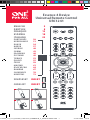 1
1
-
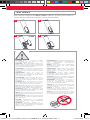 2
2
-
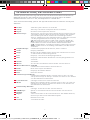 3
3
-
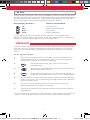 4
4
-
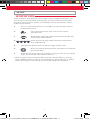 5
5
-
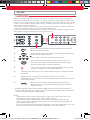 6
6
-
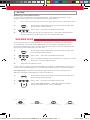 7
7
-
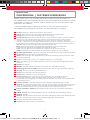 8
8
-
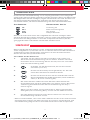 9
9
-
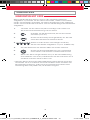 10
10
-
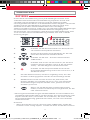 11
11
-
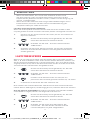 12
12
-
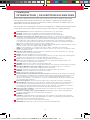 13
13
-
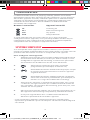 14
14
-
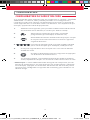 15
15
-
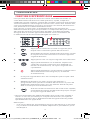 16
16
-
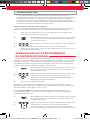 17
17
-
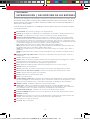 18
18
-
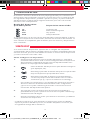 19
19
-
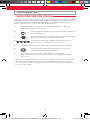 20
20
-
 21
21
-
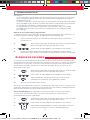 22
22
-
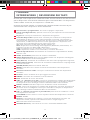 23
23
-
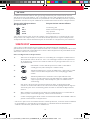 24
24
-
 25
25
-
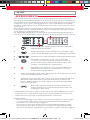 26
26
-
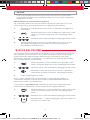 27
27
-
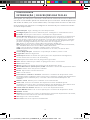 28
28
-
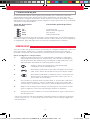 29
29
-
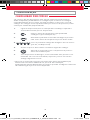 30
30
-
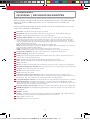 31
31
-
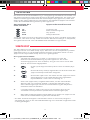 32
32
-
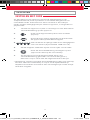 33
33
-
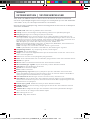 34
34
-
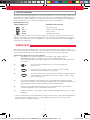 35
35
-
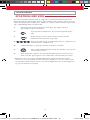 36
36
-
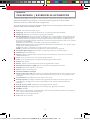 37
37
-
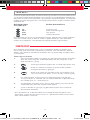 38
38
-
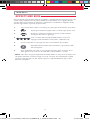 39
39
-
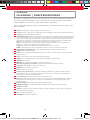 40
40
-
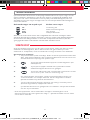 41
41
-
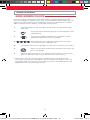 42
42
-
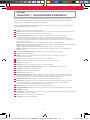 43
43
-
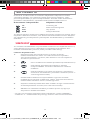 44
44
-
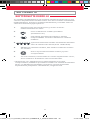 45
45
-
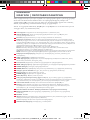 46
46
-
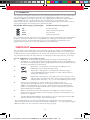 47
47
-
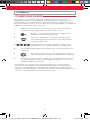 48
48
-
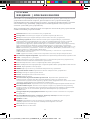 49
49
-
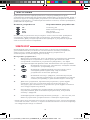 50
50
-
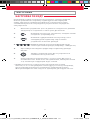 51
51
-
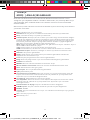 52
52
-
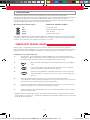 53
53
-
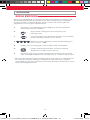 54
54
-
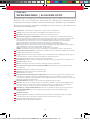 55
55
-
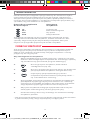 56
56
-
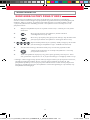 57
57
-
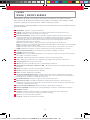 58
58
-
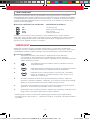 59
59
-
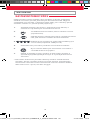 60
60
-
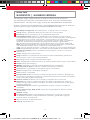 61
61
-
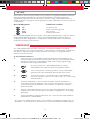 62
62
-
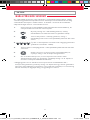 63
63
-
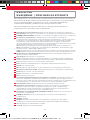 64
64
-
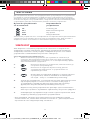 65
65
-
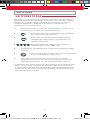 66
66
-
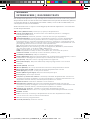 67
67
-
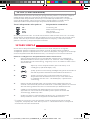 68
68
-
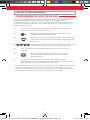 69
69
-
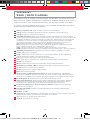 70
70
-
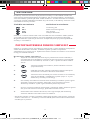 71
71
-
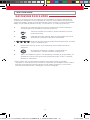 72
72
-
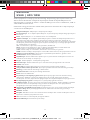 73
73
-
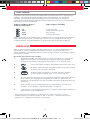 74
74
-
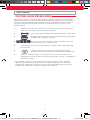 75
75
-
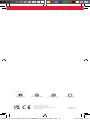 76
76
One For All URC 1241 Manual de utilizare
- Categorie
- Boxe soundbar
- Tip
- Manual de utilizare
în alte limbi
- slovenčina: One For All URC 1241 Používateľská príručka
- Deutsch: One For All URC 1241 Benutzerhandbuch
- italiano: One For All URC 1241 Manuale utente
Lucrări înrudite
-
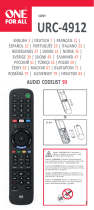 One For All URC-4912 Manualul proprietarului
One For All URC-4912 Manualul proprietarului
-
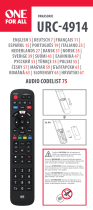 One For All URC-4914 Manual de utilizare
One For All URC-4914 Manual de utilizare
-
One For All URC 7991 Manual de utilizare
-
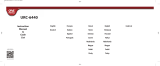 One For All URC 6440,MV Manualul proprietarului
One For All URC 6440,MV Manualul proprietarului
-
Curtis URC 6440,MV Manualul proprietarului
-
Panasonic URC 4914 Manual de utilizare
-
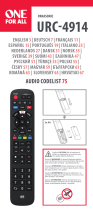 One For All URC 4914 Manual de utilizare
One For All URC 4914 Manual de utilizare
-
Emos KE4913 Manual de utilizare
-
LG URC 4911 Manual de utilizare
-
Emos URC 4912 Manual de utilizare